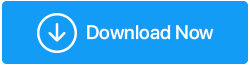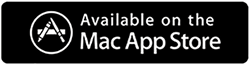Évitez les images protégées par le droit d'auteur pour vous épargner des ennuis
Publié: 2021-12-03Nous avons déjà discuté de certaines des meilleures façons de protéger les images par des droits d'auteur, ce qui est important pour sauver votre travail acharné des personnes qui pourraient les utiliser à mauvais escient, qui pourraient s'attribuer le mérite des images que vous avez capturées, et cela sans votre permission.
Mais que se passe-t-il si vous utilisez une image - pour votre blog, pour une exposition ou à toute autre fin ? Voudriez-vous prendre le crédit et les applaudissements pour le travail acharné de quelqu'un d'autre ? Et, plus important encore, voudriez-vous avoir des ennuis judiciaires ? Et voici ce que nous voulons dire - Si vous publiez, reproduisez ou partagez le travail original de quelqu'un d'autre sans son autorisation préalable, le créateur peut vous entraîner dans une bataille juridique.
Pour de tels tracas, voici quelques moyens de savoir si votre choix est sans droit d'auteur ou s'il est accompagné d'un droit d'auteur.
Lisez également: Comment ajouter un filigrane aux photos de la manière la plus simple
Comment savoir si une photo est protégée par le droit d'auteur ?
Considérez ceci – Vous avez écrit un blog très bien documenté et engageant. Quelque chose qui devrait attirer des milliers de lecteurs, voire plus, sur votre blog, et ce blog pourrait même générer plusieurs dollars de ventes.
Voici la partie où vous devez étayer vos faits et les autres textes avec des images tout aussi attrayantes et appropriées. Avant de choisir vos images, nous vous recommandons de prendre en compte les points suivants pour vérifier si vous êtes sur le point d'utiliser une photo protégée par des droits d'auteur ou non -
1. Y a-t-il un filigrane ?
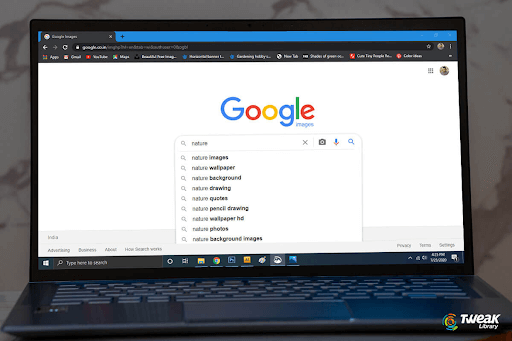
Regardez en bas à droite de l'image. Ce filigrane indique que cette image appartient à la Tweak Library.
Un filigrane vous indique très évidemment que l'image que vous regardez est une photo protégée par le droit d'auteur. Le filigrane aura un texte ou un symbole tel que ⓒ vous indiquant le nom du créateur individuel ou de l'entreprise dont les concepteurs ont créé l'image. Cela signifie également qu'en aucun cas vous ne devez essayer de supprimer le filigrane pour vous approprier l'image, et encore moins avoir l'idée de la publier sous votre nom.
Lisez également : Comment supprimer le filigrane des vidéos sous Windows ?
2. Plongez dans les métadonnées d'une image
Ce n'est pas ce qu'il y a à l'extérieur qui compte (du moins quand il s'agit de droits d'auteur), c'est ce qu'il y a à l'intérieur qui compte. Vous avez une idée de ce dont nous parlons ? Il s'agit de métadonnées. Au milieu de plusieurs autres éléments tels que les paramètres ISO utilisés, la marque et le modèle de l'appareil photo, les données de localisation, etc., la première chose qui devrait et probablement rencontrer votre attention est le nom du propriétaire. Ce que vous pouvez faire, c'est contacter le propriétaire et demander sa permission si vous pouvez utiliser son image. Dans la plupart des cas, vous pouvez donner des crédits au créateur de l'image en mentionnant la source d'où vous avez pris l'image.
Que vous souhaitiez vérifier les informations de copyright ou modifier les informations de métadonnées sur vos images (c'est-à-dire des images qui vous appartiennent, dont vous êtes le propriétaire ou le créateur), un utilitaire comme Photos Exif Editor peut être très utile. Veuillez lire la section "Veuillez noter" avant d'utiliser cet outil.
Voici pourquoi Photos Exif Editor est le meilleur moyen de supprimer ou même de modifier plusieurs types de données Exif.
Veuillez noter : nous n'encourageons pas la modification des métadonnées des images d'autres créateurs, puis l'utilisation de la photo comme la vôtre. Photos Exif Editor peut être utilisé pour modifier les métadonnées si vous êtes le propriétaire d'une image (que vous ayez cliqué dessus par vous-même ou que vous ayez acheté une licence ou que vous ayez acquis l'autorisation de les utiliser). Vous pouvez utiliser l'outil pour modifier les métadonnées et sauvegarder vos créations.
Qu'est-ce que l'éditeur de photos Exif ?
Si vous souhaitez modifier les informations de métadonnées de plusieurs photos sur votre ordinateur ou votre Mac, Photos Exif Editor est l'outil dont vous avez besoin. Il comprend des données telles que le nom de l'artiste, les informations de copyright, l'utilisation du logiciel, l'ISO, la marque et le modèle de l'appareil photo et d'autres informations similaires. Vous pouvez également effectuer une sauvegarde des métadonnées d'origine avant de les modifier.

D'une certaine manière, en supprimant des informations cruciales telles que les données de localisation, vous pouvez vous protéger, vous ou les personnes dont vous vous occupez, de ceux qui ont des arrière-pensées, telles que le harcèlement. En outre, vous pouvez également vous protéger, vous et vos proches, contre les attaques d'ingénierie sociale.
Comment utiliser l'éditeur de photos Exif ?
Vous voulez vous plonger dans un travail approfondi de Photos Exif Editor ? Vous pouvez vous référer au lien hypertexte juste au-dessus. Mais, pour commencer, voici quelques étapes simples -
1 . Téléchargez, installez et exécutez Photos Exif Editor. Photos Exif Editor est disponible pour les deux
Télécharger l'éditeur de photos EXIF
2. Vous pouvez ajouter un dossier à partir de votre ordinateur ou Mac ou vous pouvez également ajouter des photos individuelles.
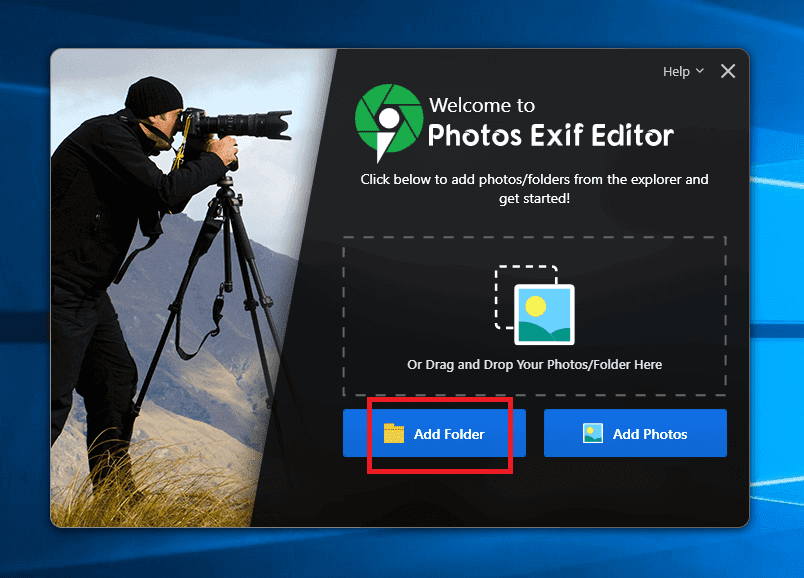
3. Du côté droit de l'interface, vous pouvez voir les options d'édition
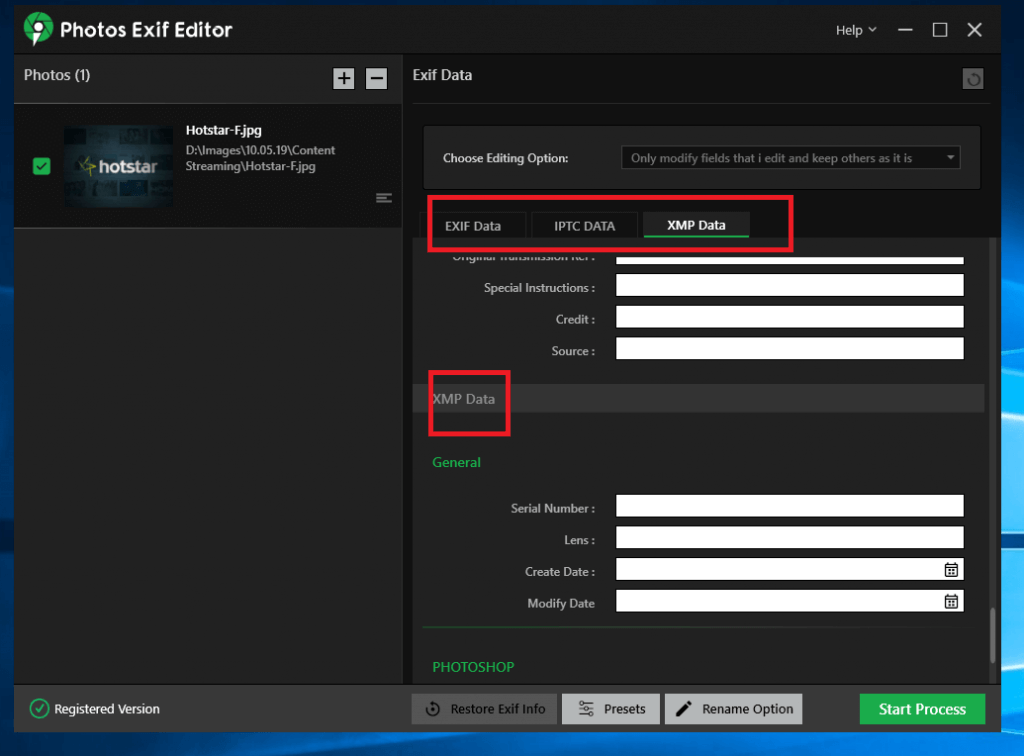
4. Vous pouvez même vérifier les métadonnées de l'image en cliquant sur les trois lignes en bas à droite de chaque image.
3. Une recherche d'image inversée peut aider
Donc, vous avez choisi une photo sur le Web et vous voulez savoir si elle appartient à la catégorie des images sans droit d'auteur. De plus, vous ne savez toujours pas qui est le créateur de l'image. Une recherche d'image inversée peut aider. Si vous utilisez Google pour rechercher des images, voici comment vous pouvez utiliser la recherche inversée sur la recherche d'images Google.
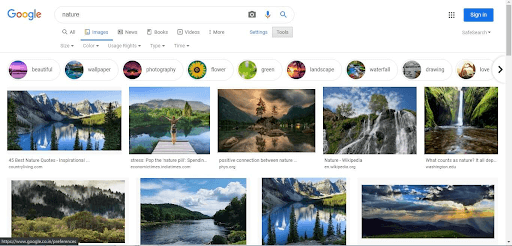
Même dans le cas contraire, vous pouvez également compter sur d'autres moteurs de recherche d'images inversées. Dans tous les cas, vous pourrez trouver qui est le propriétaire de l'image. Vous savez quoi faire ensuite - contactez le propriétaire, vérifiez son autorisation d'utiliser l'image.
4. Utilisez un site Web de recherche et de reconnaissance d'images
Prenons l'exemple de TinEye, qui est un site Web qui peut vous aider dans la reconnaissance et la recherche d'images. Tout comme la méthode ci-dessus (mais en utilisant toujours moins d'étapes), vous pouvez trouver où les images que vous avez choisies sont utilisées sur Internet.
Tout ce que tu dois faire est -
1. Faites un clic droit sur l'image sur le Web et copiez l'adresse de l'image ou vous pouvez même enregistrer l'image à un emplacement sur votre ordinateur.
2. Visitez Tineye
3. Téléchargez l'image depuis votre ordinateur ou faites un clic droit et collez l'URL de l'image copiée dans le champ indiqué dans la capture d'écran ci-dessous.
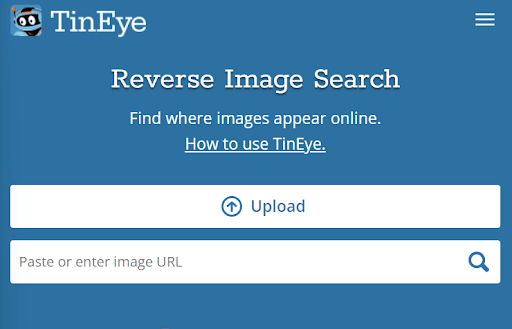
4. Cliquez sur l'icône de recherche et toutes les sources de l'image seront listées.
Emballer:
Autant que nous voulons protéger notre travail acharné, nous devons également prendre les mesures nécessaires pour ne pas utiliser, même par erreur, des images protégées par le droit d'auteur. Si vous propagez la même pensée, partagez ce blog avec vos amis et d'autres créateurs. De plus, nous aimerions savoir quelles mesures vous prenez pour rechercher des images. Pour plus de contenu de ce type, continuez à lire Tweak Library.